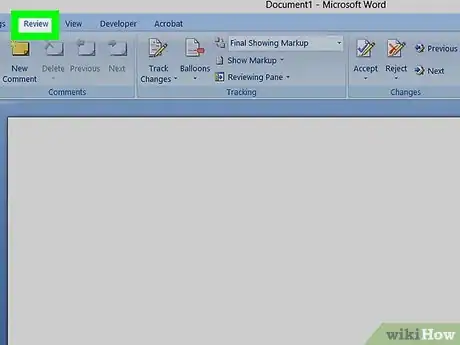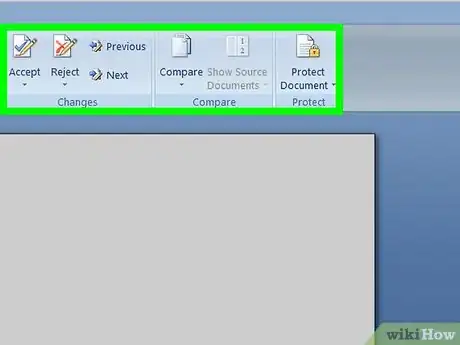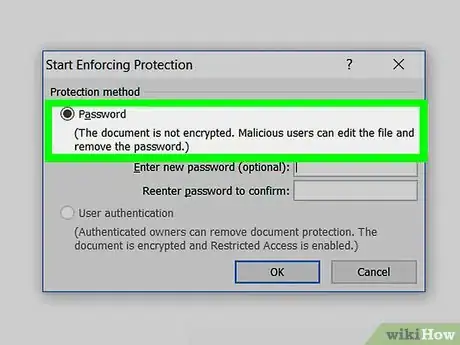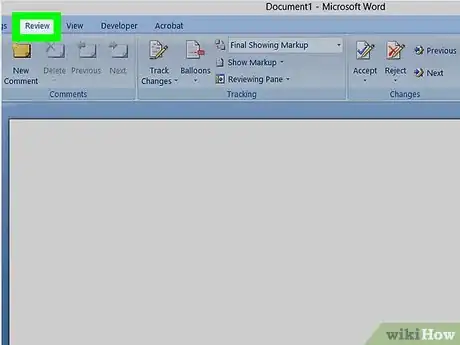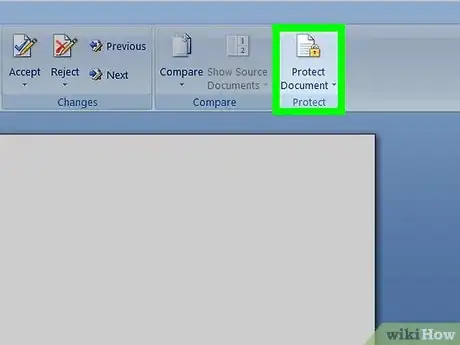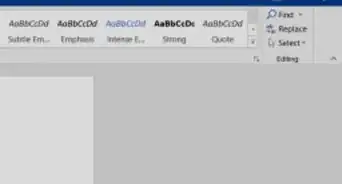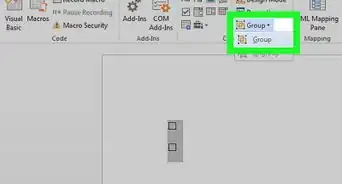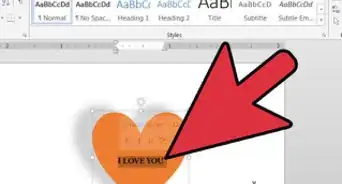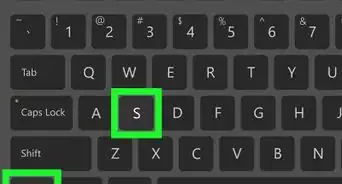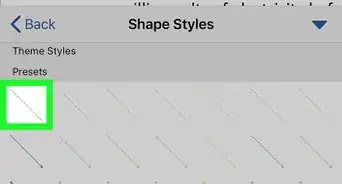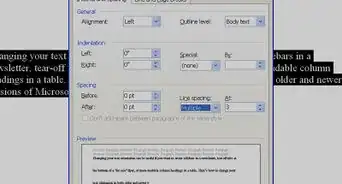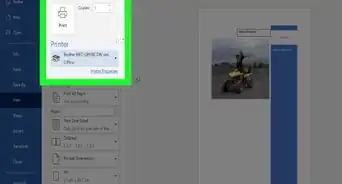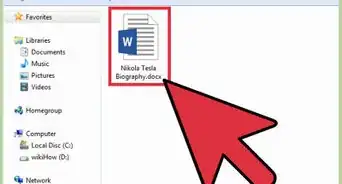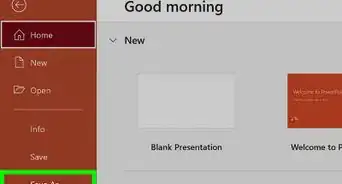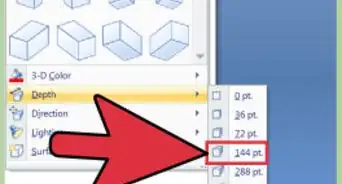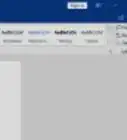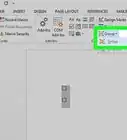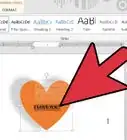X
Este artículo fue coescrito por Jack Lloyd. Jack Lloyd es escritor y editor de tecnología para wikiHow. Tiene más de dos años de experiencia escribiendo y editando artículos relacionados con tecnología. Es entusiasta de la tecnología y profesor de inglés.
Este artículo ha sido visto 83 489 veces.
Este artículo de wikiHow te enseñará a bloquear documentos de Microsoft Word con una contraseña. Puedes hacerlo en ambas versiones de Microsoft para Windows y Mac, aunque no puedes proteger con contraseña un documento en OneDrive.
Pasos
Método 1
Método 1 de 2:En Windows
Método 1
-
1Abre el documento de Microsoft Word. Haz doble clic en el documento de Word que quieres proteger con contraseña. El documento se abrirá en Microsoft Word.
- Si no has creado el documento: abre Microsoft Word, haz clic en Documento en blanco y crea tu documento antes de continuar.
-
2Haz clic en Archivo. Es una pestaña en la parte superior izquierda de la ventana de Word. Al hacerlo abrirá el menú de Archivo.
-
3Haz clic en la pestaña de Info. Encontrarás esta opción en la parte superior de la columna de opciones a la izquierda de la ventana.
- Si no pasa nada al hacer clic en Info, ya estás en la pestaña de Info.
-
4Haz clic en Proteger documento. Este icono tiene forma de candado y se encuentra debajo del nombre del documento al principio de la página. Aparecerá un menú desplegable.
-
5Haz clic en Cifrar con contraseña. Esta opción se encuentra casi al principio del menú desplegable. Hacer clic ahí abrirá una ventana.
-
6Escribe una contraseña. Escribe la contraseña que quieres usar en el campo de "Contraseña" al centro de la ventana.
-
7Haz clic en Aceptar. Se encuentra al final de la ventana emergente.
-
8Vuelve a escribir la contraseña, después haz clic en Aceptar. Esto confirmará la contraseña que seleccionaste. Cuando cierres el documento, nadie podrá abrirlo sin escribir antes la contraseña.
- Puedes borrar el documento sin abrirlo y sin tener que escribir la contraseña.
Método 2
Método 2 de 2:En Mac
Método 2
-
1Abre el documento de Microsoft Word. Abre el documento de Microsoft Word. Haz doble clic en el documento de Word que quieres proteger con una contraseña. El documento se abrirá en Microsoft Word.
- Si no has creado el documento, abre Microsoft Word y crea el documento antes de continuar.
-
2Haz clic en Revisar. Esta pestaña se encuentra en la parte superior de la ventana de Microsoft Word. Hacer clic en Revisar abrirá una barra de herramientas debajo de la fila de pestañas en la parte superior de la ventana.[1]
-
3Haz clic en Proteger documento. El icono tiene forma de candado y se encuentra en el extremo derecho de la barra de herramientas. Aparecerá una ventana emergente.
-
4Escribe una contraseña. Escribe una contraseña en el campo de "Contraseña" en la parte superior de la ventana. Esto evitará que otras personas puedan abrir el documento sin antes escribir la contraseña.
- Si quieres evitar que otras personas modifiquen el documento, escribe una contraseña en el campo de la parte inferior de esta ventana.
-
5Haz clic en Aceptar. Se encuentra en la parte inferior de la ventana emergente.
-
6Vuelve a escribir tu contraseña o contraseñas, después haz clic en Aceptar. Esto confirmará la contraseña que elegiste. Cuando cierres el documento, nadie lo podrá volver a abrir sin escribir primero la contraseña.
Consejos
- Si quieres abrir una contraseña para abrir el archivo y para modificarlo en una Mac, asegúrate de usar diferentes contraseñas para cada opción.
Advertencias
- Si se te olvida la contraseña, no podrás recuperar el documento.